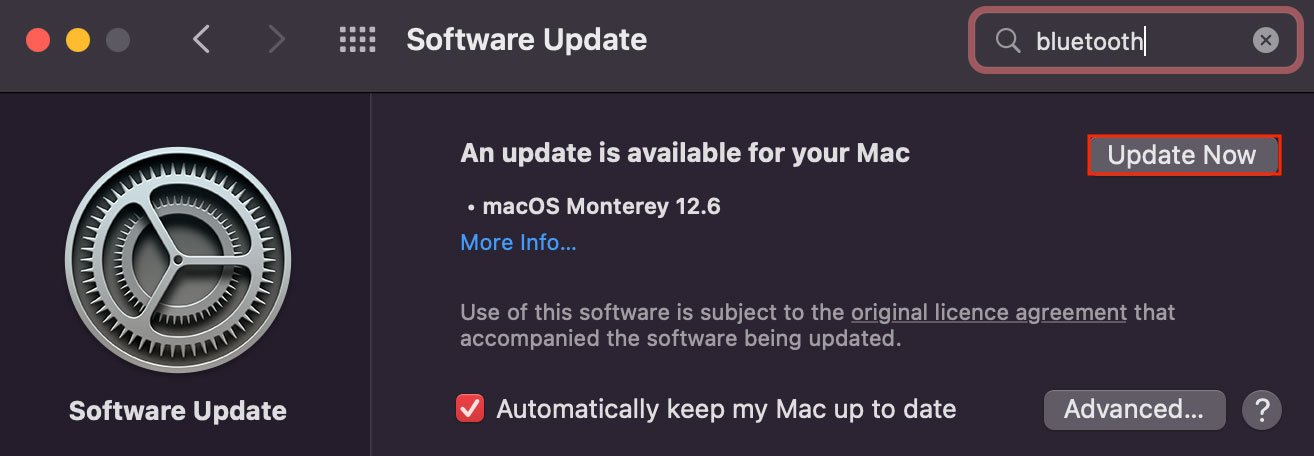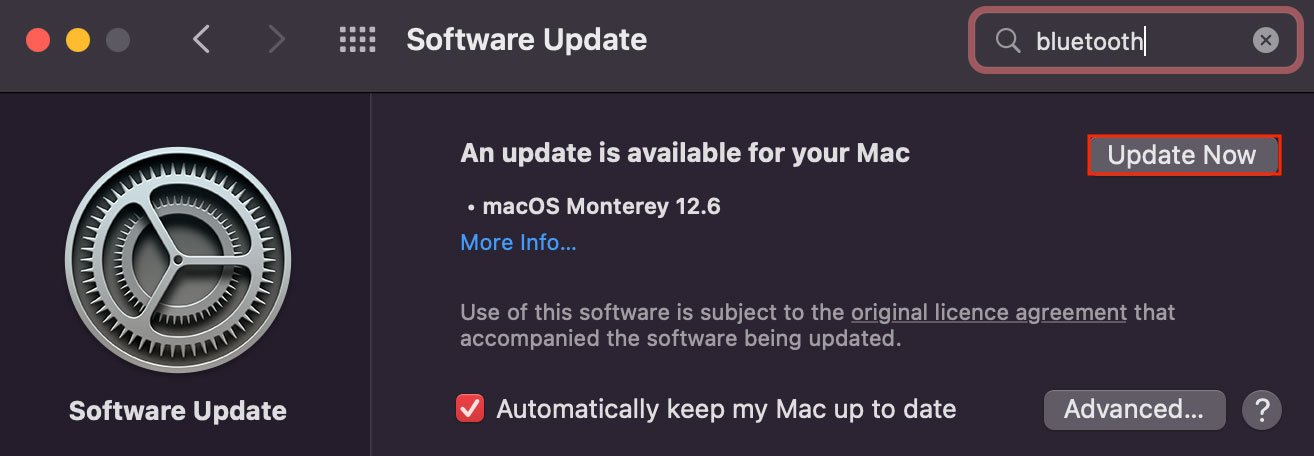Não é preciso dizer que você deve conectar seu disco rígido externo a um computador para acessar qualquer arquivo dentro dele. Mas no caso do Mac, há momentos em que os discos rígidos não são montados no sistema, deixando os usuários com uma unidade sem resposta e arquivos inacessíveis.
Geralmente, quando você conecta uma unidade externa em um Mac , ele é montado automaticamente no sistema. Mas sempre que isso não acontece, geralmente é devido a configurações de preferência inadequadas ou dados SMC corrompidos.
No entanto, você pode forçar a montagem da unidade externa por diferentes métodos, todos listados abaixo.
Por que meu disco rígido externo não está sendo montado?
Considerando todas as causas informadas acima, aqui estão todas as razões pelas quais sua unidade externa não está montando seu Mac: Mau funcionamento do hardware Preferências inadequadas Problemas na unidade de disco Dados SMC corrompidos Formato de unidade inadequado SO desatualizado
Disco rígido externo não montando o Mac ? Veja como corrigi-lo
Existem algumas etapas diferentes que você pode seguir para solucionar problemas do seu disco rígido externo com mau comportamento. Recomendamos que você siga cada uma dessas etapas de cima para baixo até que uma delas resolva seu problema.
Certifique-se de que não há falhas de hardware
A primeira coisa que você pode fazer quando o seu disco externo não está montado em um Mac é certificar-se de que não há mau funcionamento do hardware. Isso inclui uma porta Mac possivelmente danificada, bem como cabos de disco rígido danificados.
Para isso, você pode tentar conectar o disco rígido a outro computador e ver como ele responde. Você pode conectar outros periféricos externos a essa porta específica do Mac para garantir que não haja problemas com nenhuma peça de hardware.
Reiniciar e reconectar
Reiniciar e reconectar sua unidade externa pode ser a única correção que você precisa. Isso porque a reinicialização do sistema inicia uma nova sessão de usuário, descartando quaisquer bugs/falhas que possam estar presentes na sessão anterior.
Além disso, recomendamos que você também force a saída do Finder. Isso reiniciará o explorador de arquivos e poderá ajudar seu sistema a montar o disco rígido. Então, aqui está o fluxo de trabalho exato que você pode seguir:
Desconecte sua unidade externa.Reinicie seu computador.Abra o Finder.Segure Shift e clique no ícone da Apple no menu bar. Em seguida, Force Quit Finder.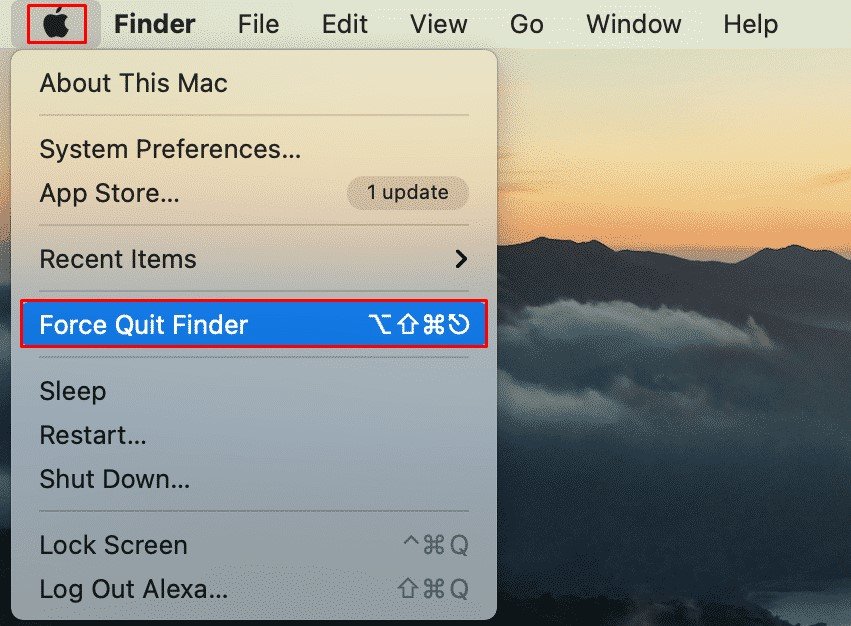
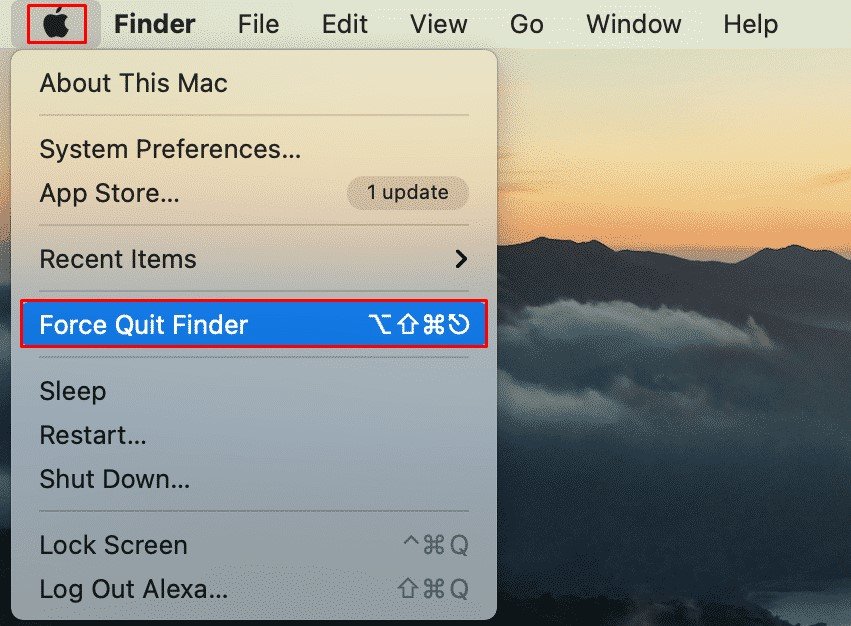 Reconecte sua unidade externa.
Reconecte sua unidade externa.
Verifique as configurações do Finder
As preferências do Finder de um Mac geralmente passam despercebidas. Aqui, você pode visualizar e modificar várias configurações de acessibilidade do sistema, uma das quais é a opção de habilitar discos externos.
Quando você habilita discos externos, seu sistema tem a opção de montar o disco automaticamente e ele também permitirá que você acesse a unidade diretamente da tela da área de trabalho.
Abra o Finder.Na barra de menus, vá para Finder > Preferências. Clique em Geral. Ative discos externos.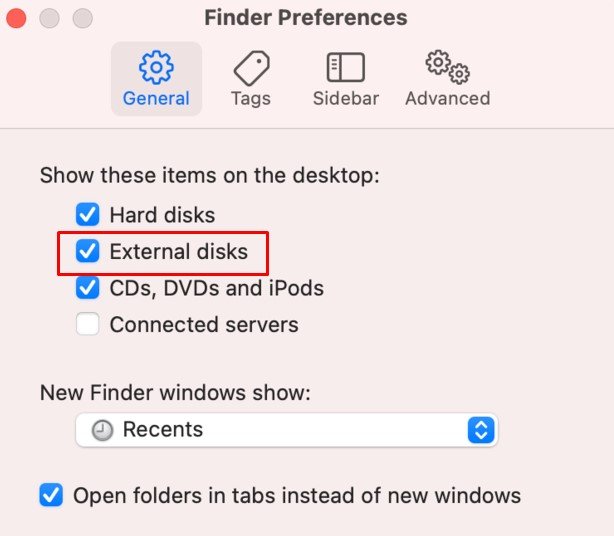
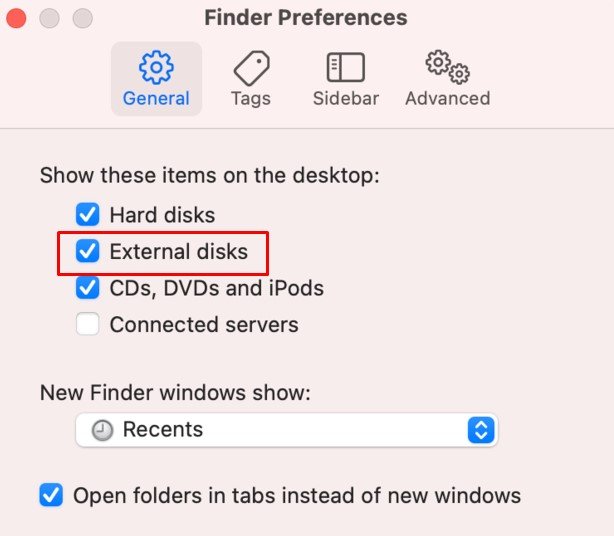 Agora, vá para a guia Barra Lateral e ative Discos externos aqui também.
Agora, vá para a guia Barra Lateral e ative Discos externos aqui também.
Monte sua unidade usando o Utilitário de Disco
O Utilitário de Disco é uma ferramenta essencial do macOS para rastrear, alterar e melhorar a integridade do seu disco. Portanto, esta ferramenta também oferece a opção de montar com força sua unidade externa no computador.
O Utilitário de Disco pode ser acessado a partir do Spotlight, e veja como:
Conecte a unidade.Pressione Command + Space para abrir o Spotlight. Digite e vá para Disk Utility. Na barra lateral, selecione seu disco rígido externo. Clique em Mount.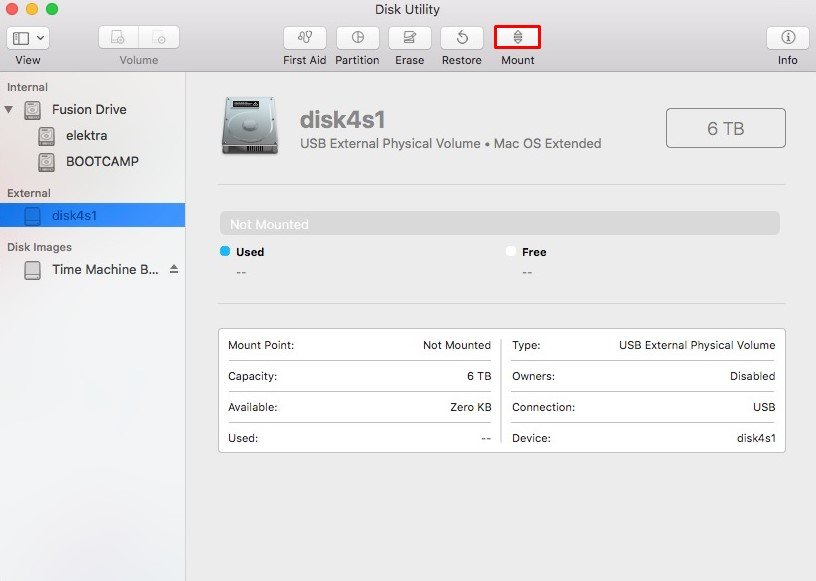
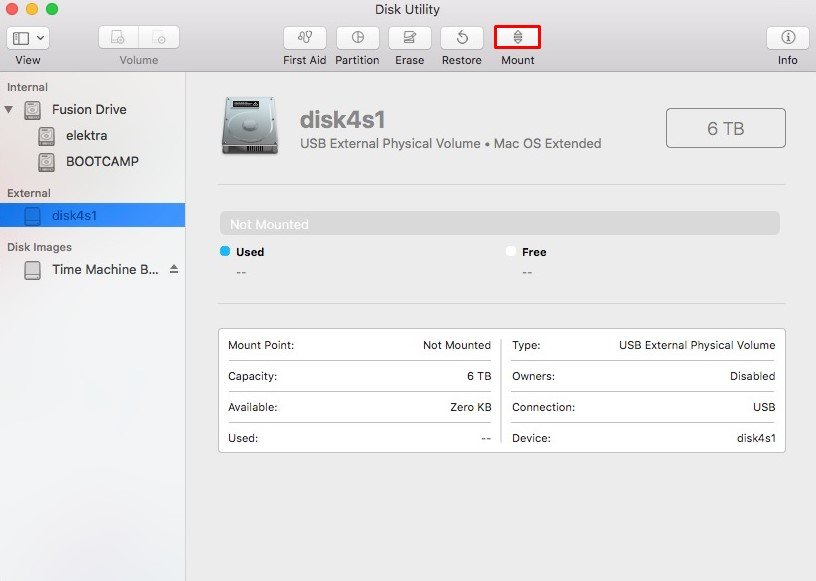
Primeiros socorros em sua unidade externa
Para descartar qualquer possibilidade de problemas no disco rígido interno, você pode executar um teste de primeiros socorros. Como o nome sugere, a ferramenta de primeiros socorros visa restaurar a integridade do disco verificando e corrigindo quaisquer problemas que possam estar presentes no seu disco externo.
Os primeiros socorros também são acessados por meio da ferramenta Utilitário de disco, e veja como você executa este teste:
Conecte a unidade externa.Pressione Command + Space para abrir o Spotlight.Type e vá para Disk Utility. barra lateral, selecione seu disco rígido externo.Clique em Primeiros socorros.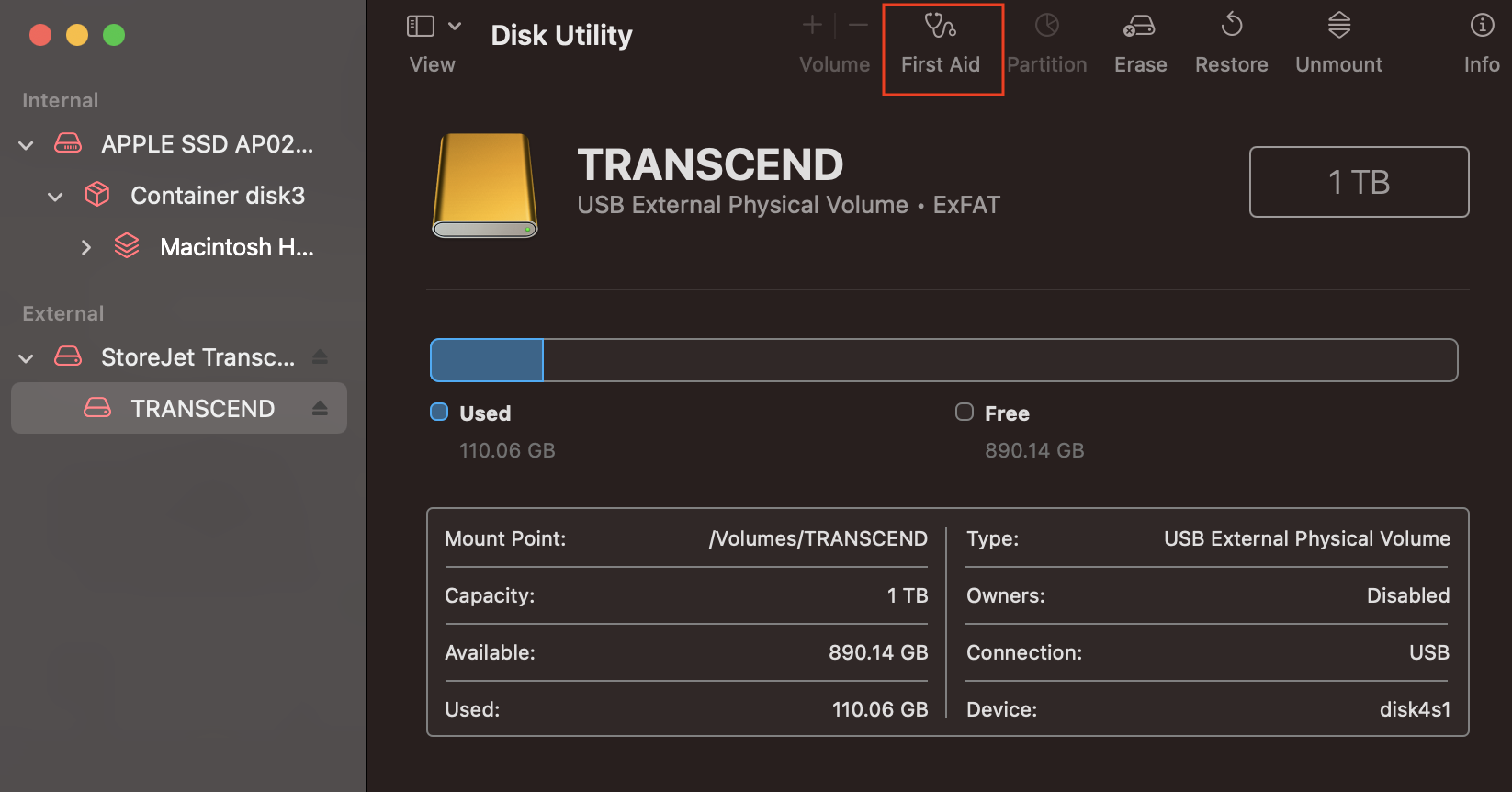
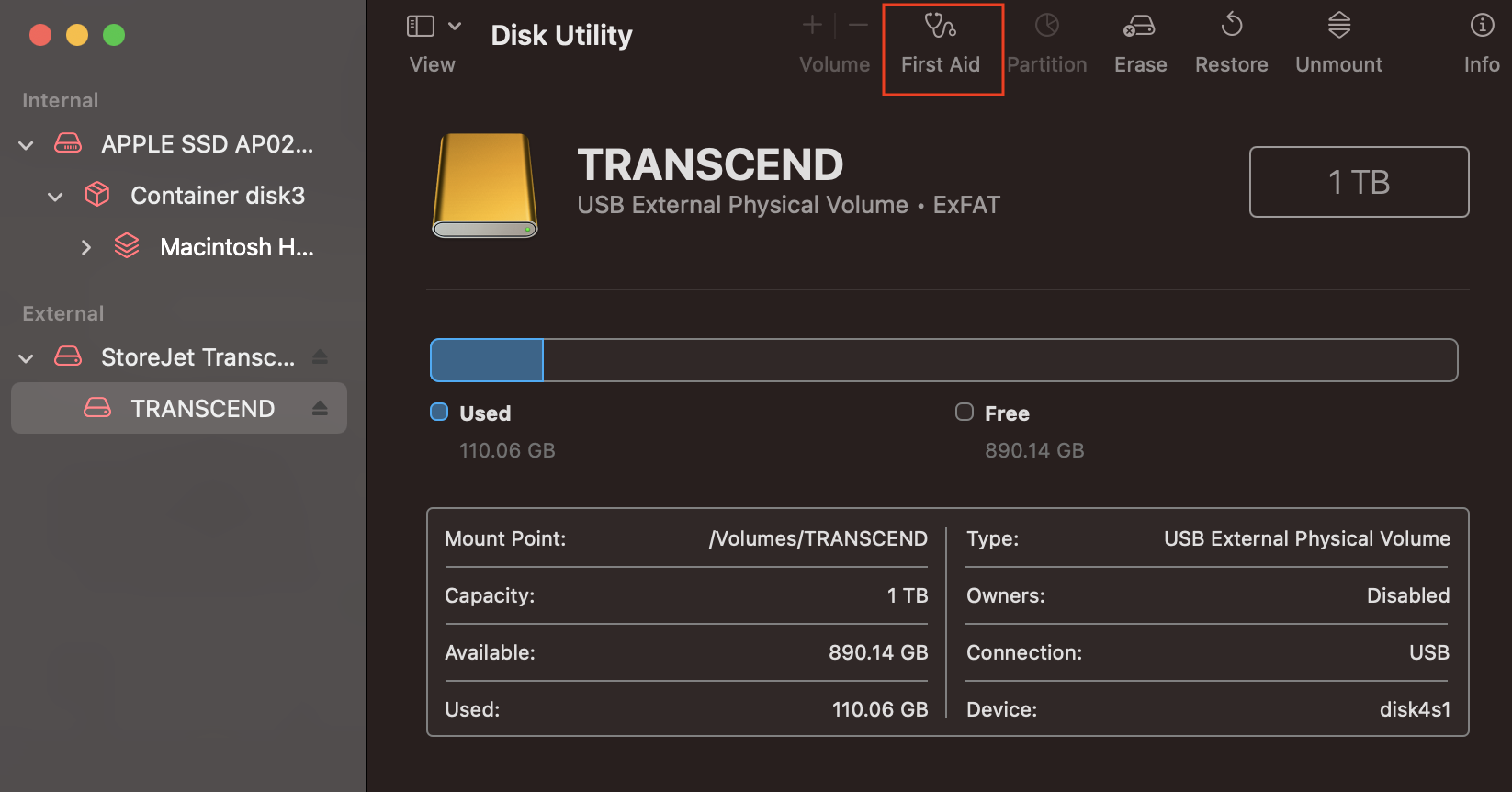 Em seguida, Execute os primeiros socorros.
Em seguida, Execute os primeiros socorros.
Redefinir SMC
O SMC é responsável por garantir que todos os componentes de hardware do Mac funcionem em sua capacidade total. Portanto, sempre que seu disco externo apresentar problemas indesejados, você poderá redefinir o SMC para corrigir o problema.
No entanto, a maneira exata de redefinir o SMC em seu sistema pode variar dependendo das características do sistema. Portanto,
Em Macs com Chips T2
Desligue.Desligue o disco rígido externo e o cabo de alimentação.Segure botão Controle esquerdo + botão Opção esquerdo + tecla Shift direita por 7 a 10 segundos. Agora, sem sair dos botões acima, segure Power por 10 segundos.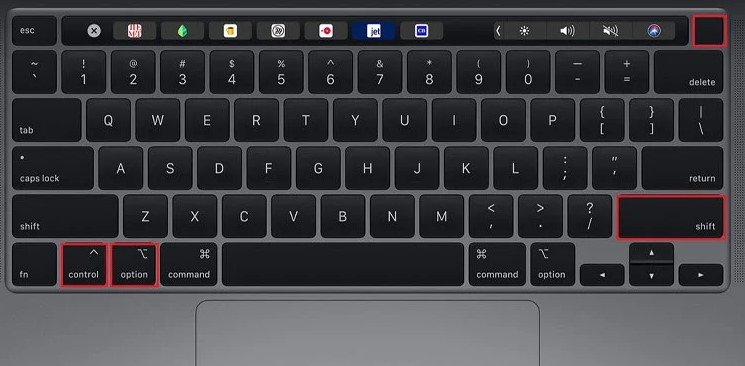
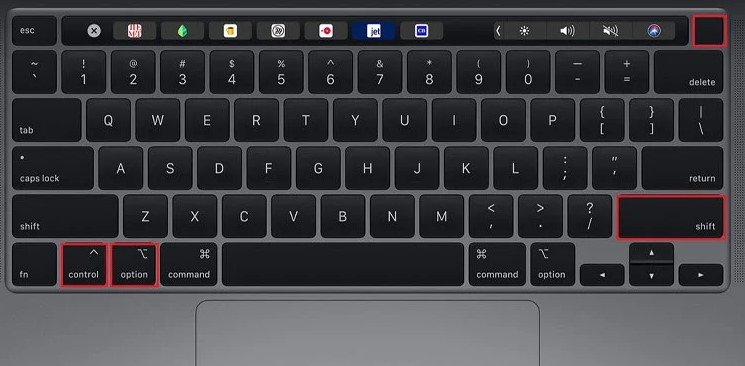 Ligue o computador.Reconecte a unidade externa.
Ligue o computador.Reconecte a unidade externa.
Para Macs com chips M1
Desligue. Desconecte o disco rígido externo e o cabo de alimentação. Se estiver usando um Macbook, feche a tampa por 30 segundos. Mas, se você estiver usando um iMac, deixe-o desligado por 30 segundos.Ligue o computador.Reconecte a unidade externa.
Em Macs sem qualquer chip T2/M1
Desligue. Desconecte o disco rígido externo e o cabo de alimentação. Segure botão Controle esquerdo + botão Opção esquerdo + tecla Shift esquerda + botão liga/desliga por 10 segundos.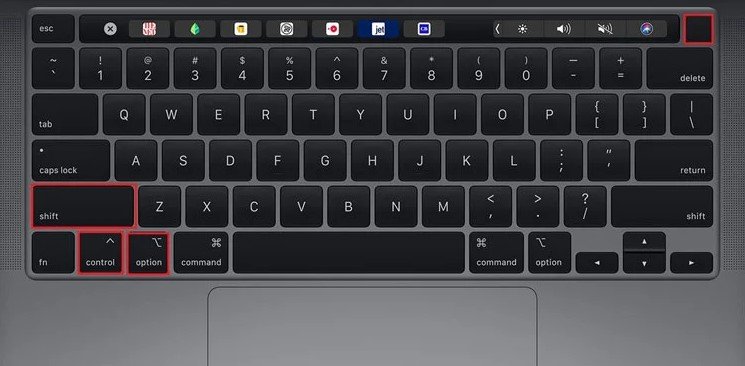
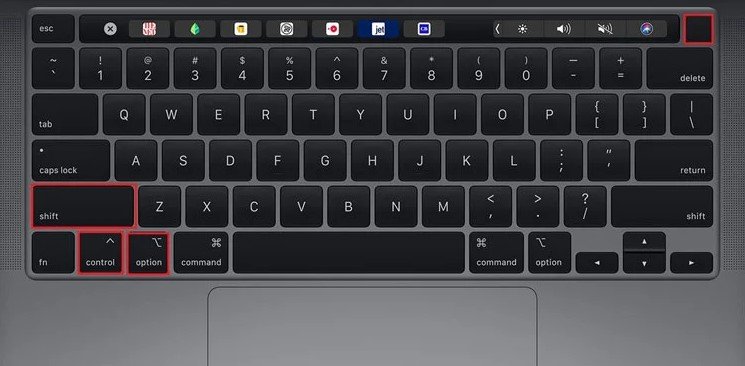 Ligue o computador. Reconecte a unidade externa.
Ligue o computador. Reconecte a unidade externa.
Em Macs com bateria removível
Desligue o Mac. Desconecte o disco rígido externo e o cabo de alimentação. Remova a bateria do painel traseiro.
 Segure Power por 5 segundos.Reconecte a bateria.Ligue o computador.Reconecte a unidade externa.
Segure Power por 5 segundos.Reconecte a bateria.Ligue o computador.Reconecte a unidade externa.
Apague sua unidade externa
Apagar sua unidade externa excluirá todos os arquivos e pastas dentro dela. No entanto, isso limpará sua unidade com um formato de arquivo adequado ao seu computador Mac.
Se você costuma usar vários sistemas operacionais, pode ter configurado a unidade externa para operar com um sistema de arquivos que não suporta o macOS. Nesse caso, a única coisa que você pode fazer é apagar toda a sua unidade e definir o formato correto para a operação da unidade.
Sistemas de arquivos populares, como o sistema de arquivos NTFS e também o ext3, são não suportado em um macOS. Portanto, recomendamos que você defina o formato do arquivo para APFS, exFAT, MS-DOS ou Mac OS Extended.
Conecte a unidade. Pressione Command + Space para abrir o Spotlight.Type e vá para Utilitário de Disco. Na barra lateral, selecione seu disco rígido externo. Clique em Apagar.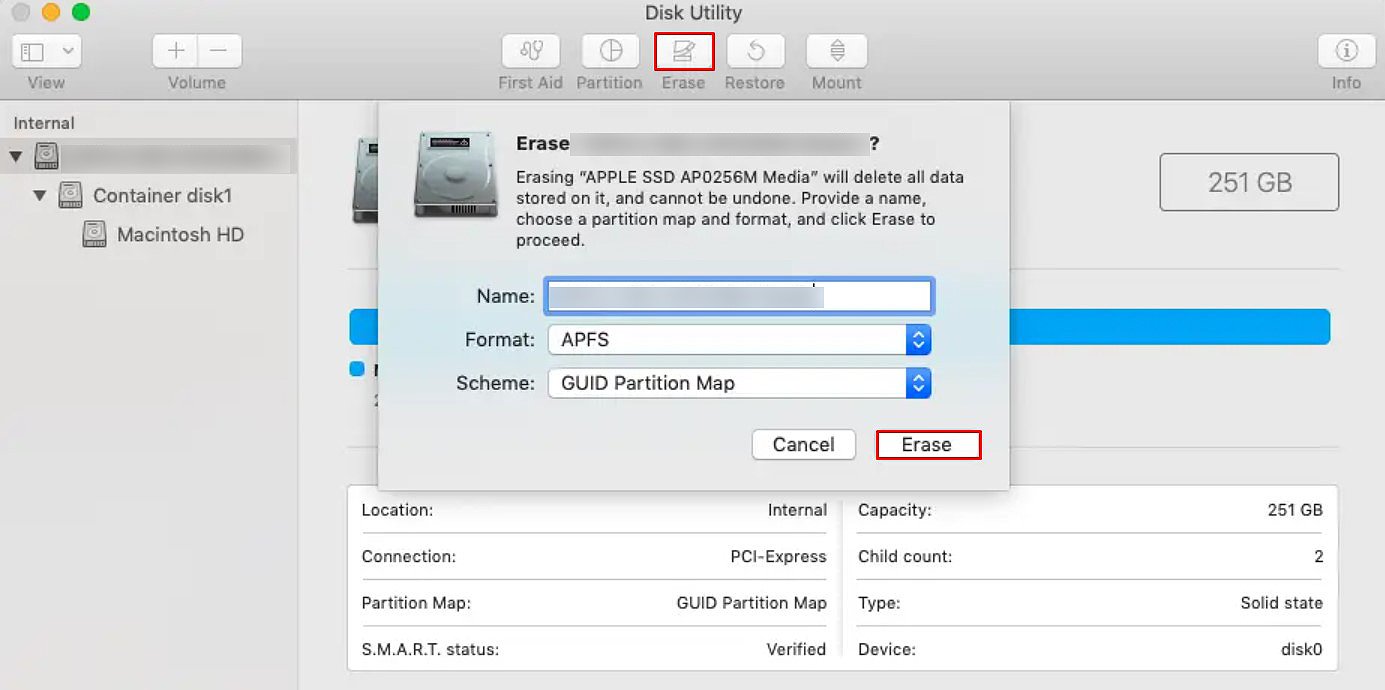
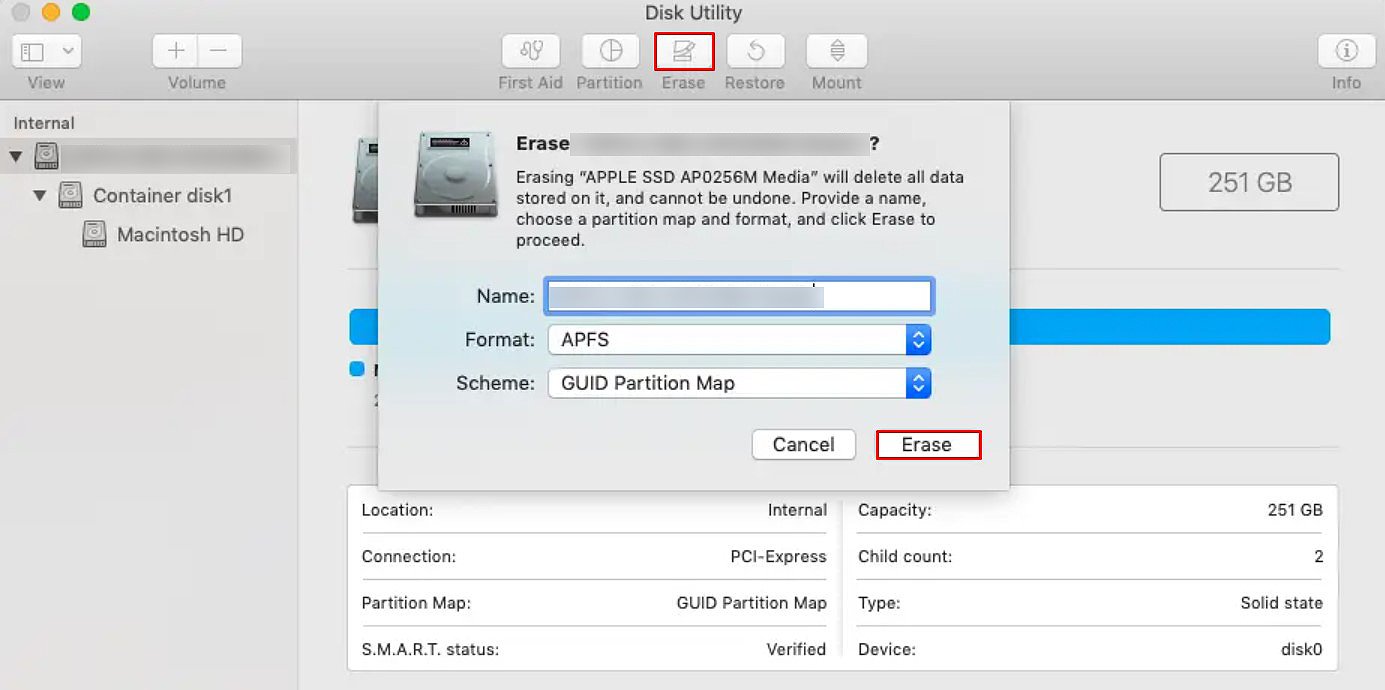 Defina um Nome para reconhecer seu disco rígido externo.Escolha um Formato para sua unidade.Em seguida, Apague a unidade.
Defina um Nome para reconhecer seu disco rígido externo.Escolha um Formato para sua unidade.Em seguida, Apague a unidade.
Atualizar o macOS
Novas atualizações do SO geralmente são incorporadas com patches de compatibilidade e novos recursos de segurança. Portanto, se você tiver algumas atualizações do Mac empilhadas, recomendamos que você instale todas essas atualizações o mais rápido possível. Além de corrigir os problemas de compatibilidade do disco rígido externo, você também notará que seu computador começa a ter um desempenho geral melhor.
Abra o Finder. Na barra de menus, vá para Apple > Sobre este Mac.Clique em Atualização de software. Aguarde até que o sistema verifique se há novas instalações de SO. Quando ele retornar uma lista de atualizações, clique em Atualizar agora >para atualizar seu sistema.